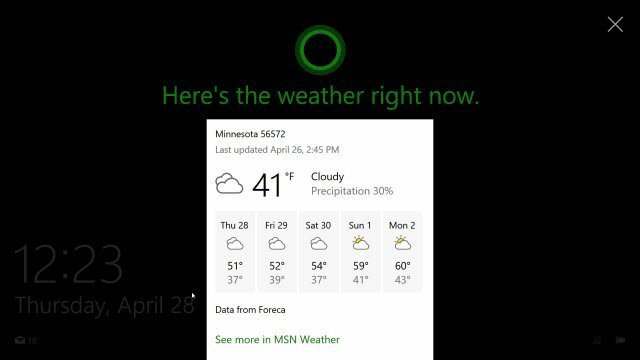כיצד להשתמש במיזוג דואר ב- Microsoft Word 2016 עבור Mac
מיקרוסופט אופיס מייקרוסופט וורד / / March 17, 2020
עודכן לאחרונה ב

אם אתה צריך לשלוח מסמכי אצווה לקבוצה של אנשים, תכונת מיזוג הדואר של מיקרוסופט היא דרך מהירה וקלה לעשות זאת. נסקור את התהליך שלב אחר שלב.
אם אתה צריך לשלוח מסמכי אצווה לקבוצת אנשים, למשל, הזמנה לאירוע או מפגש; תכונת מיזוג הדואר של מיקרוסופט היא דרך מהירה וקלה לעשות זאת. הראינו לכם לפניכם תכנית להכנת מסמכים באמצעות ה- תכונת מיזוג דואר ב- Word 2016 עבור Windows, אך התהליך מעט שונה למשתמשים ב- Word 2016 for Mac. במאמר זה אנו מראים לך איך זה עובד.
 שימוש בתכונה מיזוג הדואר ב- Microsoft Word 2016 עבור Mac
שימוש בתכונה מיזוג הדואר ב- Microsoft Word 2016 עבור Mac
מיזוג דואר אינו מיועד רק למסמכים; אתה יכול להשתמש בו לחוברות, עלוני מידע, או חומרים למשלוחים המוניים. הגדרת מסמך למיזוג דואר היא תהליך של שני חלקים, הכולל את המסמך הראשי ואת מקור הנתונים המורכב משמות וכתובות של האנשים עבור כל מסמך. מידע המאוחסן במקור הנתונים משמש Word כדי לשלב ואז לייצר מסמכים עבור כל אחד מהם.
נתחיל באיסוף מידע עבור כל נמען שנקרא שם השדה. שם שדה מכיל מידע כמו שם, כתובת והצדעה. חלק חשוב נוסף ביצירת מסמך מיזוג דואר הוא הטופס, הכולל מידע שנמסר לנמען. האות לדוגמה למטה מכילה רשימת שדות שאכלול בכל מסמך.
צור רשימות נמענים
הפעל את Microsoft Word, ואז בחר את הכרטיסייה תפוצה> בחר נמענים> צור רשימה חדשה.
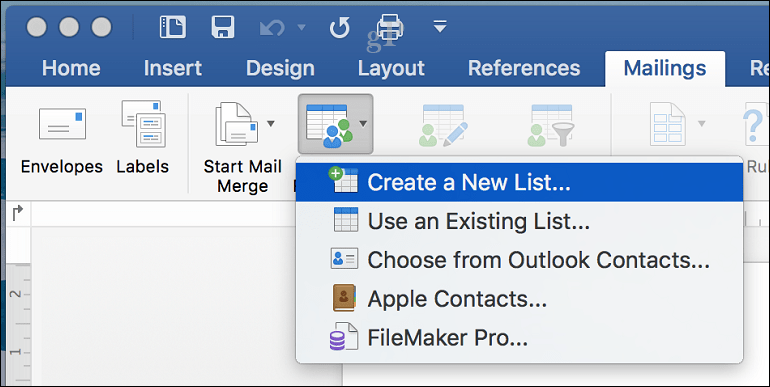
חלון מקור הנתונים יופיע על המסך. כפי שאתה יכול לראות, שדות הרשימה כבר מאוכלסים בשמות שבהם תוכל להשתמש. רק כדי להיות בטוח הייתי מסיר את כולם ומשתמש בעצמך כדי למנוע בלבול. בחר כל שדה ולחץ על כפתור מינוס כדי להסיר אותו. לאחר ניקוי כל שדה, המשך להזין משלך. ניתן לארגן כל שדה באמצעות החץ למעלה ולמטה. בסיום, לחץ על צור.
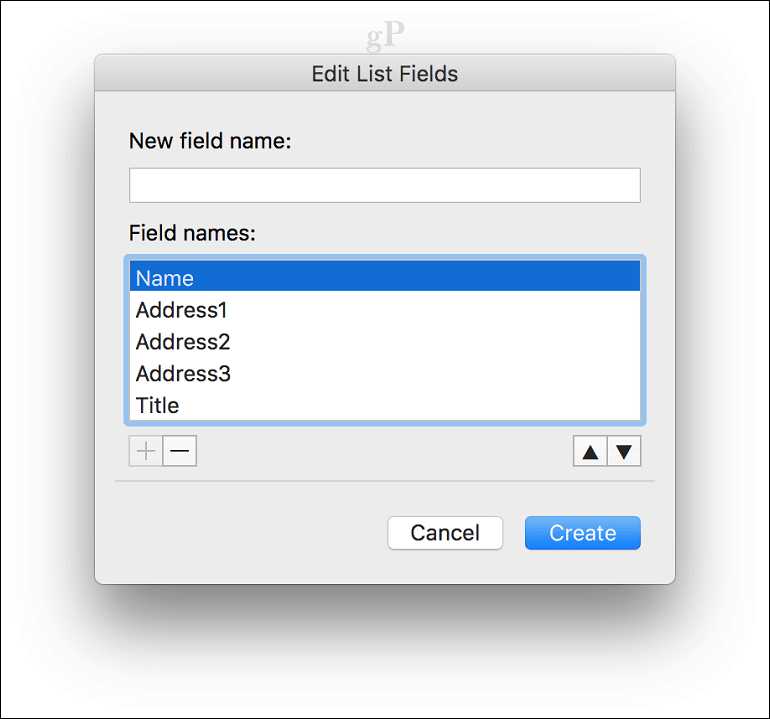
תן למקור הנתונים שם ולחץ על שמור.
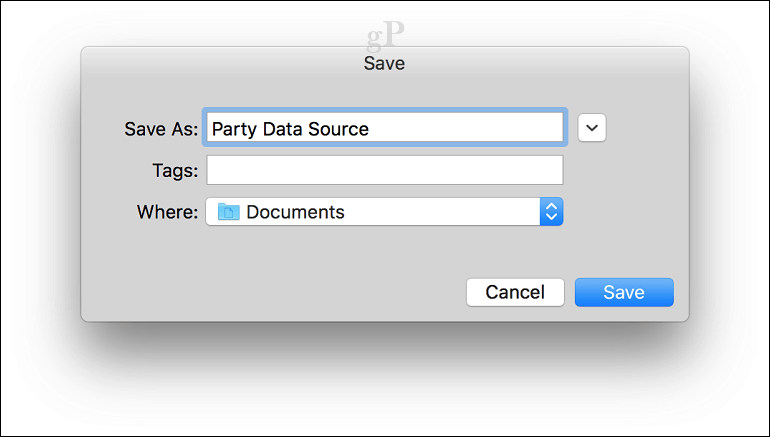
אוכלוס את השדות עם השמות והכתובות של כל אחד מהנמענים, כשתסיים, לחץ על אישור. הערה, כדי להוסיף או להסיר רשומה, לחץ על סימן הפלוס מינוס בפינה השמאלית התחתונה של החלון.
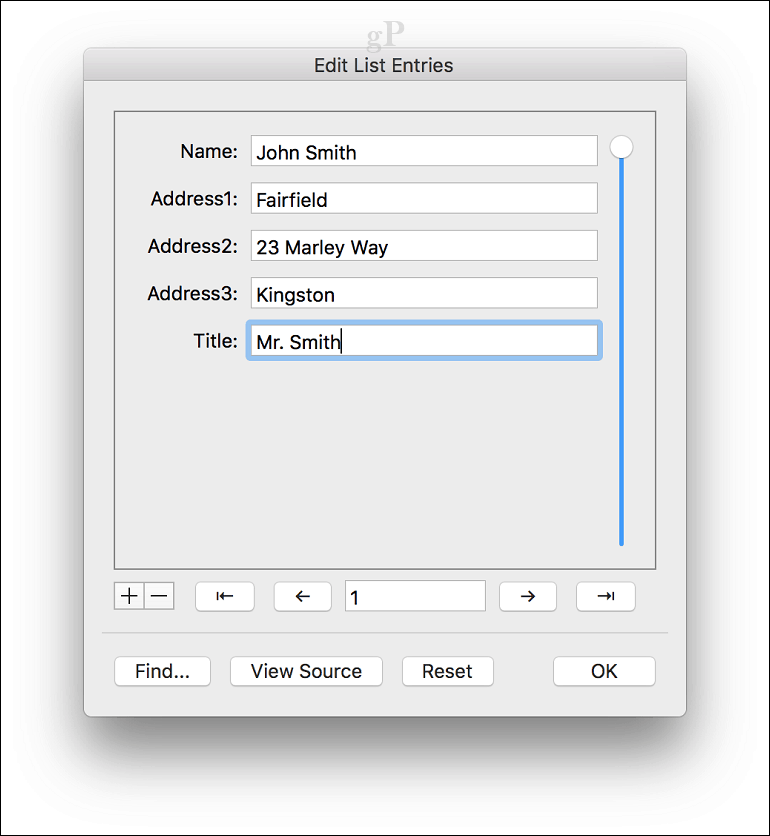
הכנס שדות מיזוג וסיים מיזוג מסמך
כעת מגיע החלק הקל, תוך הכנסת שדות המיזוג שלך. בחר בכרטיסייה דיוור ולחץ הוסף שדה מיזוג, ואז בחר את שדה המיזוג שלך. חזור על השלבים לאכלוס המסמך בשדות המיזוג המתאימים.
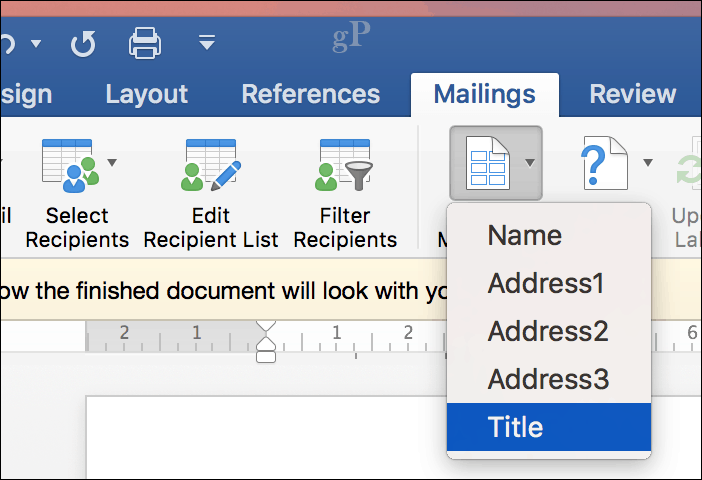
שמור את אות הטופס, בחר בכרטיסייה דיוור ולחץ על כפתור סיום ומיזוג ואז לחץ על עריכת מסמכים בודדים.
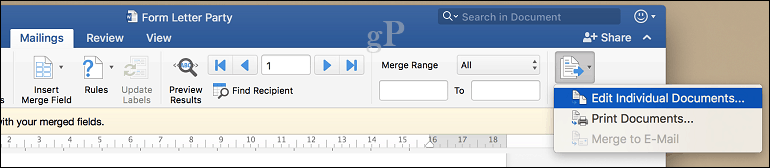
לאחר מכן תוכל לבדוק את המסמכים שלך או להדפיס אותם.
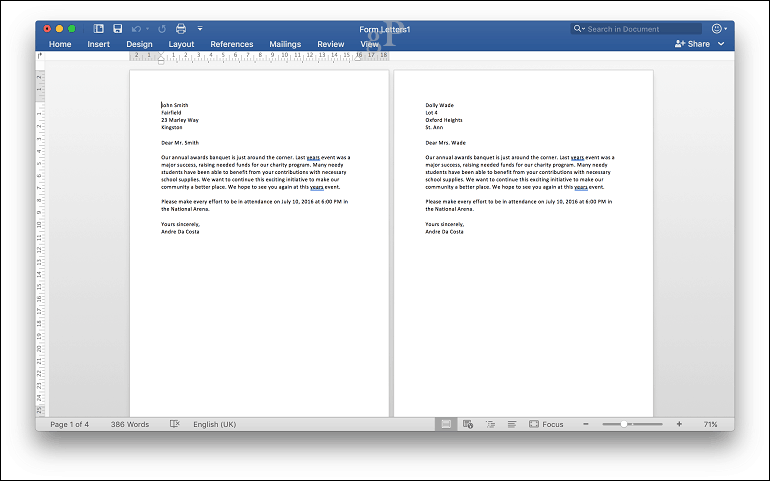
משתמשי Word 2016 עבור Windows יבחינו בכך שיש הבדלים קלים בין שתי הגרסאות. Word 2016 עבור Mac מזכיר באופן אירוני את Word 97 עבור Windows. בלי קשר, שניהם מניבים את אותן תוצאות.
לעצות וטריקים נוספים לשימוש מיקרוסופט אופיס, עיין במלאי שלנו ארכיון של מאמרי Office.